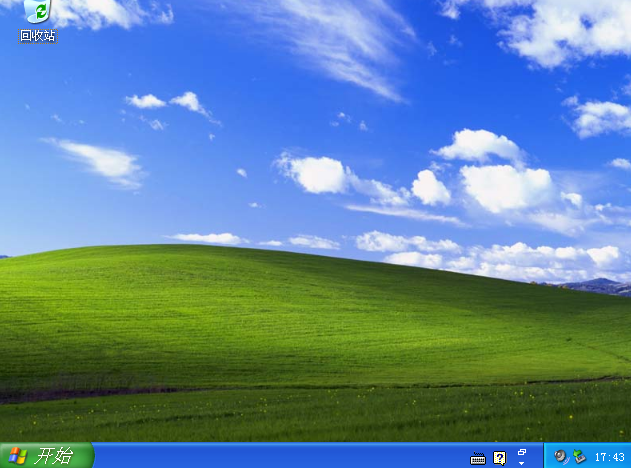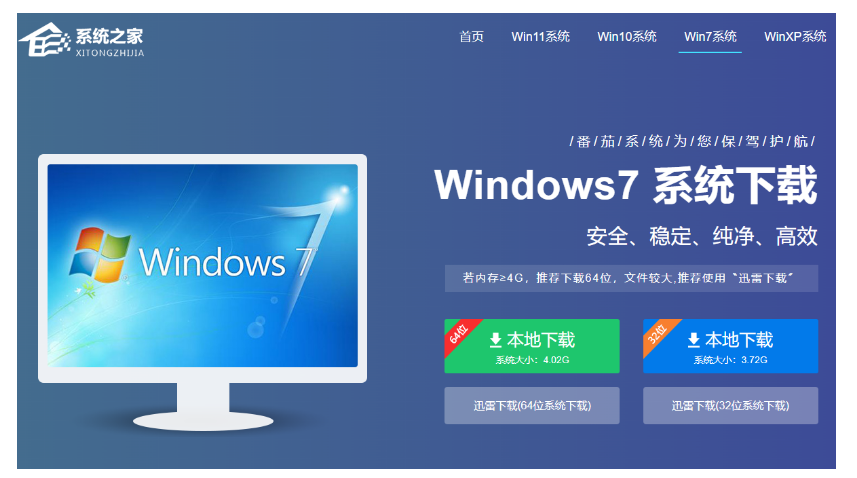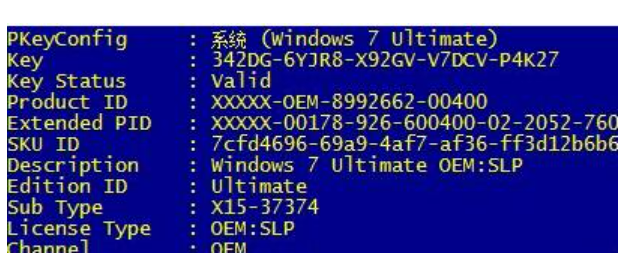重装系统教程分享
如果你想学会怎么靠自己重装系统,这样子就可以在遇到电脑故障的时候不至于小手一摊,不想在别人问你重装系统的时候只能是虽然心里面很不爽,但是没有什么反驳的理由的话,就和小编一起来看一下如何重装系统教程吧。
工具/原料:
系统版本:win7
品牌型号:联想YOGA 710-14ISK-IFI
软件版本:小白三步装机版 魔法猪
重装系统教程:
方法一:小白三步装机版
1、下载一个小白三步装机版软件,下载安装后打开,选择立即重装。
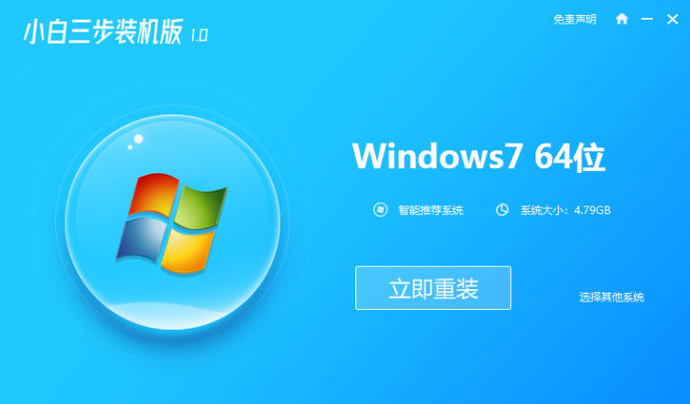
WEEX交易所已上线平台币 WEEX Token (WXT)。WXT 作为 WEEX 交易所生态系统的基石,主要用于激励 WEEX 交易平台社区的合作伙伴、贡献者、先驱和活跃成员。
新用户注册 WEEX 账户、参与交易挖矿及平台其他活动,均可免费获得 WXT 空投奖励。
2、软件会自动下载所需要的安装版win7系统以及 PE 下载完成后,进入安装部署。

3、等待部署完成后,点击重启。

4、重启电脑后,选择第二个xaiobai。
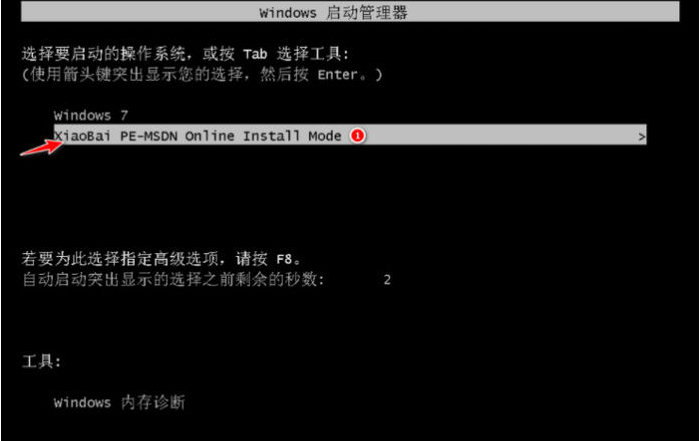
5.格式化分区中。
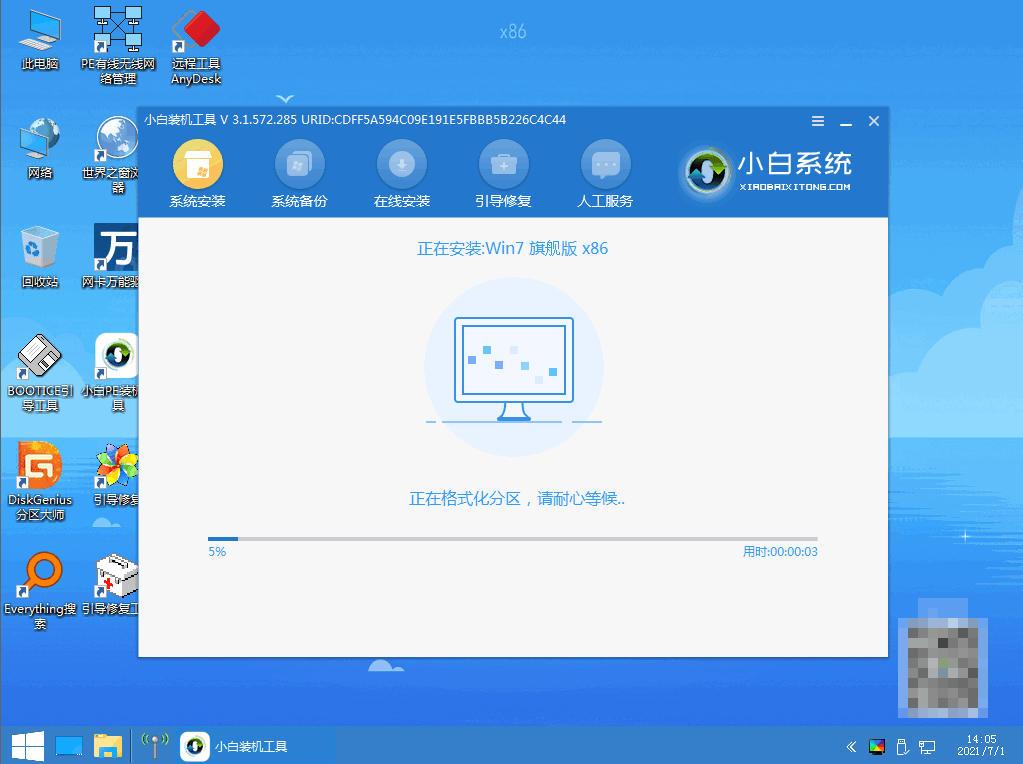
6.选择把系统安装到默认的c盘作为系统盘。
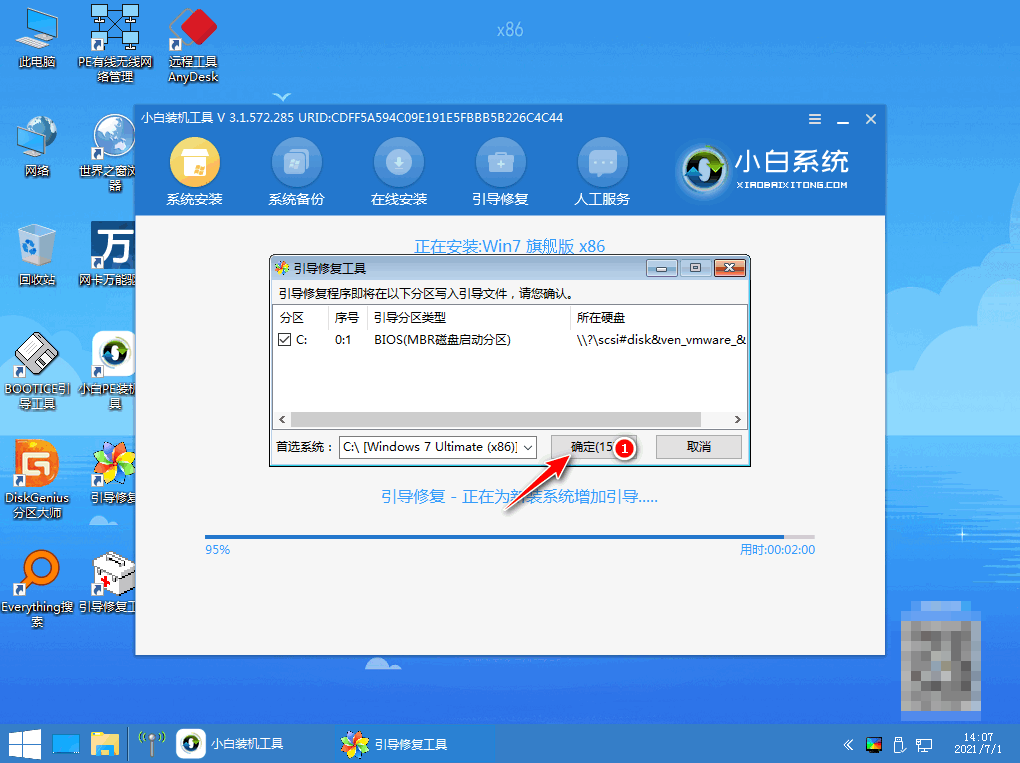
7.点击确定。
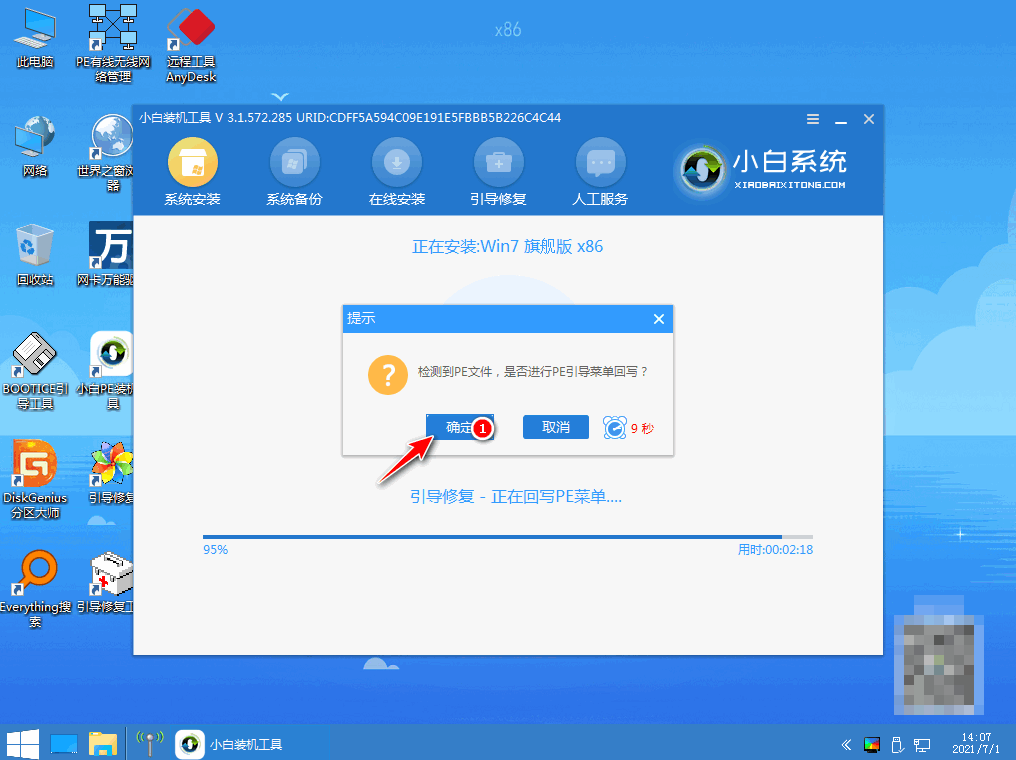
8.点击重装,重启之前记得要拔掉外接设备。
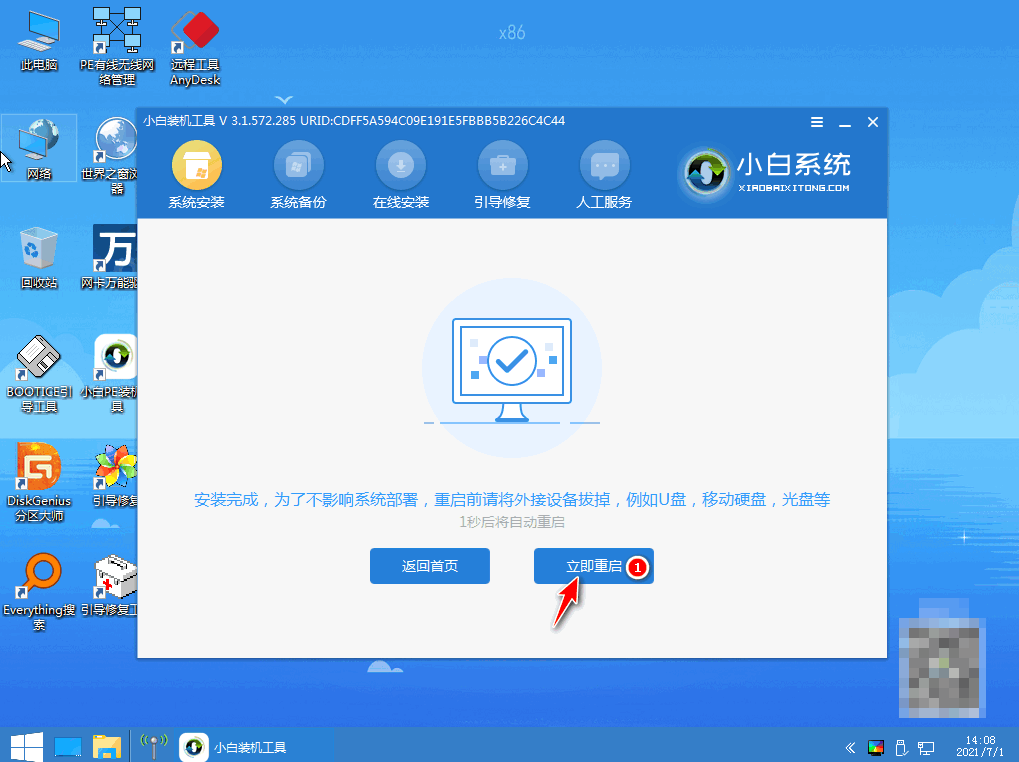
9.选择windows7。
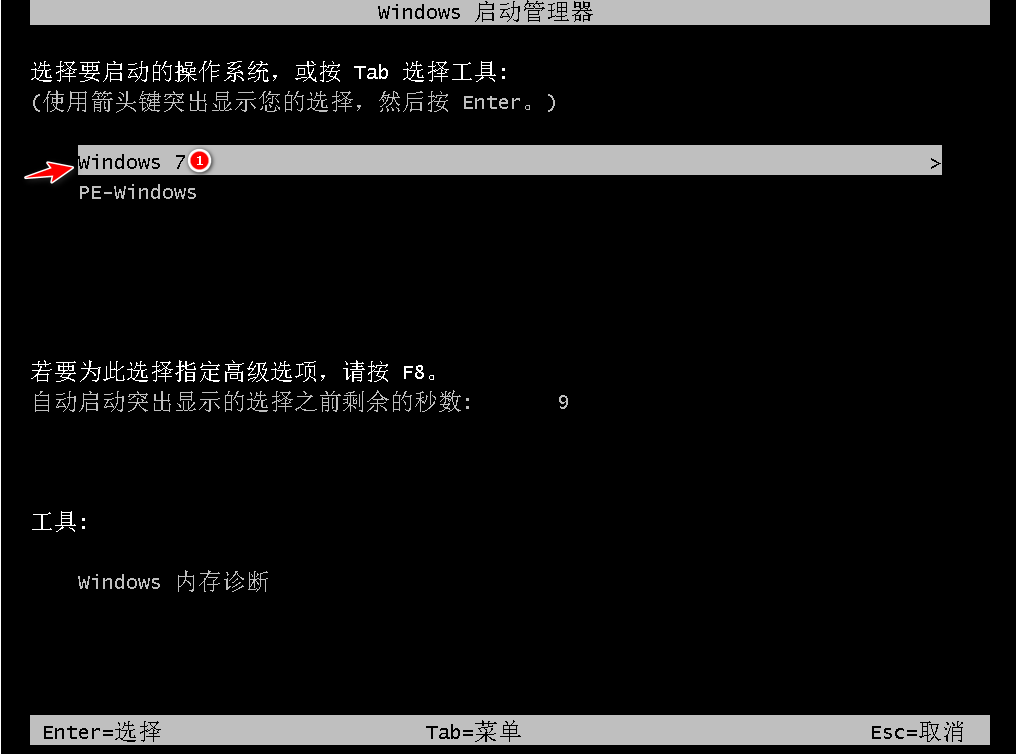
10.进入桌面,安装完成。
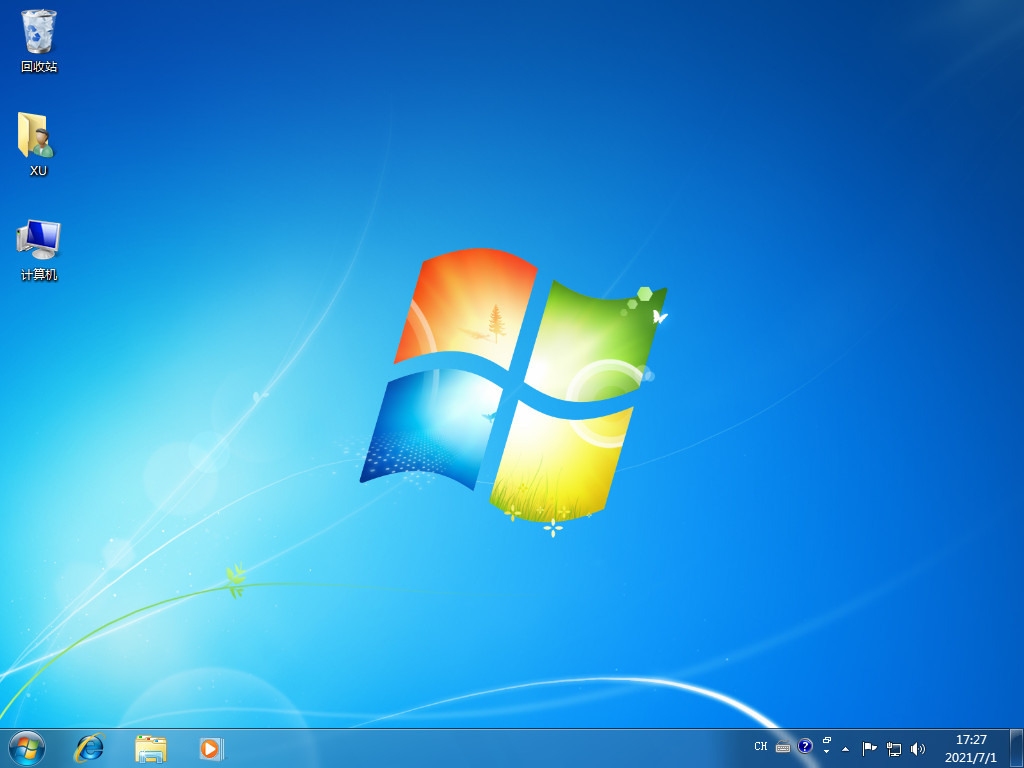
方法二:魔法猪
1、先下载好魔法猪软件,关闭杀毒软件,,进入软件后选择在线重装,点击我们想要的win7系统进行安装。
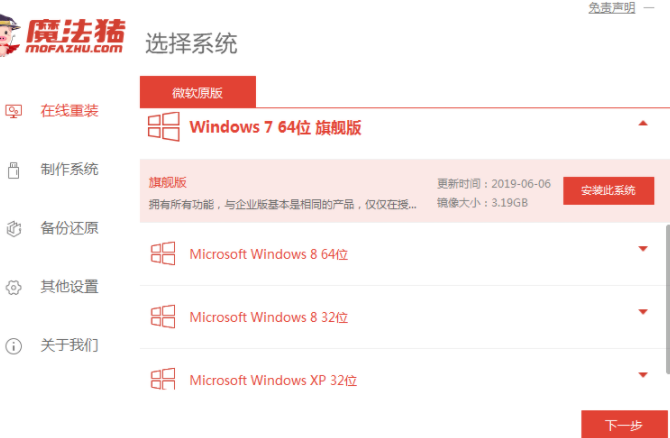
2.等待下载我们需要的系统资源。
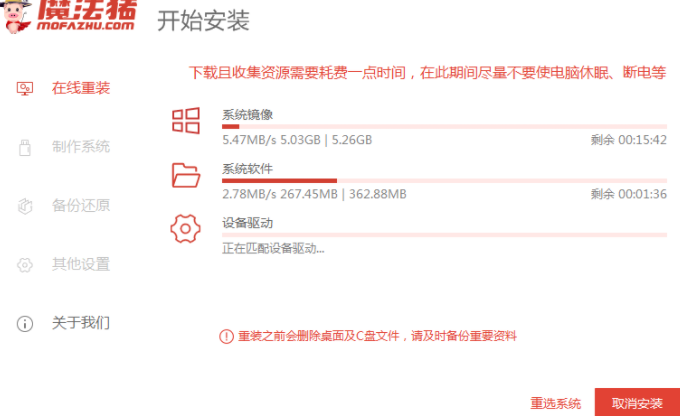
3.部署环境完成后,选择重启电脑。
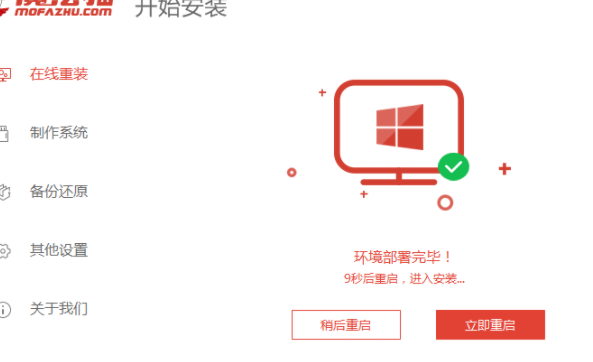
4、选择mofazhu pe-msdn项进入pe系统。
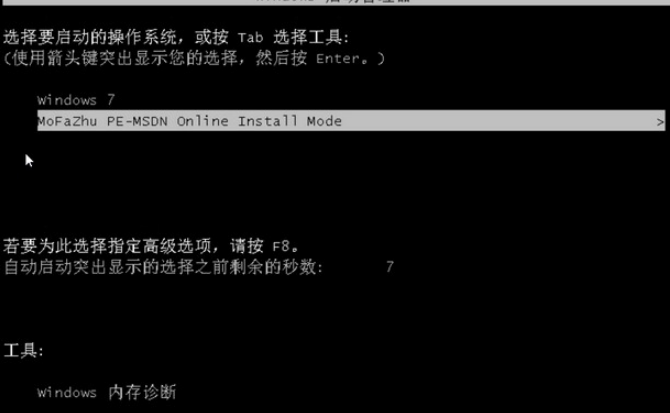
5、进入pe后,自动进行系统重装。
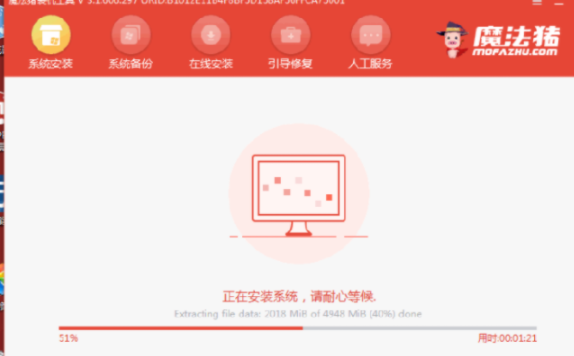
6、安装完成后选择重启电脑,重启之前我们要拔掉外接设备。

7、重启后,等待一段时间即可进入到安装好的windows界面,系统安装成功。

总结:
以上就是小编的分享,希望对你有所帮助,感谢您看到这里。